
Inhaltsverzeichnis:
- Schritt 1: Anleitung zum Zusammenbau der Platine
- Schritt 2: Teile sammeln
- Schritt 3: Montieren Sie die Platine
- Schritt 4: Lotpaste auftragen
- Schritt 5: Platzieren Sie die SMD-Teile
- Schritt 6: Zeit für die Heißluftpistole
- Schritt 7: Bei Bedarf verstärken
- Schritt 8: Reinigen/Entfernen des SMD-Flusses
- Schritt 9: Platzieren und löten Sie alle Troglochteile
- Schritt 10: Bündig geschnittene Lochstifte
- Schritt 11: Erhitzen Sie die Durchgangslochstifte nach dem Abschneiden wieder
- Schritt 12: Entfernen Sie das Durchgangsloch-Flussmittel
- Schritt 13: Anlegen der Stromversorgung an die Platine
- Schritt 14: Laden Sie den Bootloader
- Schritt 15: Laden Sie die Skizze hoch
- Schritt 16: Erstellen Sie die MP3-FAT-Hex-Datei
- Schritt 17: Laden Sie die MP3-Dateien auf das NOR-Flash-EEPROM
- Schritt 18: Testen Sie das Board
- Autor John Day [email protected].
- Public 2024-01-30 07:19.
- Zuletzt bearbeitet 2025-01-23 12:52.


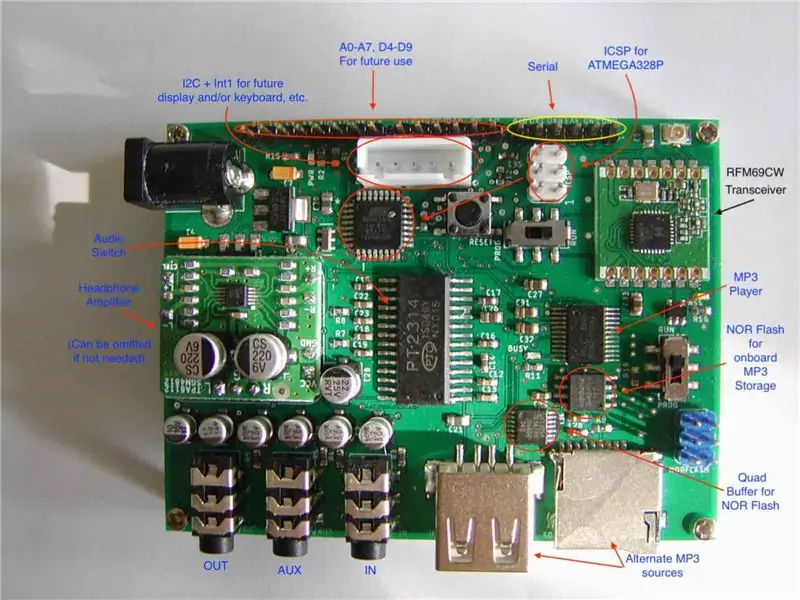
Die von mir entworfene Platine heißt Audio Alert. Diese Platine wird zwischen einer Stereo-Audioquelle und einem Stereo-Audio-Verbraucher wie einem FM-Transmitter oder -Verstärker platziert. Wenn das Board drahtlos eine codierte Nachricht empfängt, unterbricht es den Audiostream der aktuellen Quelle und spielt den MP3-Soundclip ab, der sich auf die empfangene Nachricht bezieht. Nachdem die Wiedergabe des Clips beendet ist, schaltet das Board zurück auf die ursprüngliche Quelle (in meinem Fall ein iPod).
Ich habe dieses Board als Begleitboard für ein Board entworfen, das ich so konzipiert habe, dass es erkennt, wenn mein Staubsammler in der Holzwerkstatt voll ist. Auch wenn die Staubsammler-Vollplatine ein blinkendes Stroboskop anschalten würde, würde ich es gelegentlich nicht bemerken. Der Laden ist ziemlich laut, wenn der Staubsammler und andere stationäre Werkzeuge laufen, daher trage ich fast immer meinen Gehörschutz mit eingebautem FM-Empfänger. Mit diesem Board höre ich jetzt „Staubsammler voll“durch meinen Gehörschutz. Siehe
Der verwendete Mikrocontroller ist ein ATmega328p. Die mcu empfängt eine Benachrichtigung von einem RFM69CW-Transceiver. Der Audioschalter ist ein I2C-gesteuerter PT2314-Chip. Der PT2314 ist ein 4 zu 1 Stereo-Schalter. Das Board stellt 2 der 4 möglichen Eingänge als Standard-3,5-mm-Stereo-Buchsen zur Verfügung. Eine dritte Quelle ist ein integrierter MP3-Player-Chip, und die vierte Quelle wird nicht verwendet. Die Ausgabe erfolgt über eine standardmäßige 3,5-mm-Stereobuchse.
Der MP3-Player hat 3 mögliche Quellen: SD-Karte, USB-Stick und NOR-Flash.
Der MP3-Player ist der gleiche YX5200-24SS-Chip, der auf vielen DF-Player-Modulen zu finden ist (obwohl die meisten billigeren Versionen dieses Moduls gefälschte Chips verwenden, denen die gesamte Funktionalität des Originalchips fehlt.) Der Hauptunterschied dieser Implementierung mit dem YX5200 -24SS-Chip ist, dass er Stereo ist und NOR Flash EEPROM unterstützt.
Sie können den NOR Flash mit MP3-Clips vorladen oder eine der anderen Quellen verwenden. Beim Start wird der MP3-Player standardmäßig auf USB eingestellt, falls verfügbar, gefolgt von der SD-Karte und dann NOR Flash. Sie können die Software ändern, um die Quellenpriorität zu ändern, oder die MP3-Quelle basierend auf der empfangenen Nachricht verwenden.
Wie programmiert wird der externe Eingang zum Ausgang durchgereicht. Wie bei der MP3-Quelle kann dieses Verhalten per Software geändert werden. Auch Lautstärke, Balance, Höhen und verschiedene andere Audio-Umschaltfunktionen können über die Software gesteuert werden.
Das Board bietet auch die Möglichkeit, ein Kopfhörerverstärkermodul hinzuzufügen. Ich verwende den Verstärker in meiner Konfiguration, weil der Ausgang einen FM-Sender speist und der Sender mit dem Verstärker besser abschneidet, als wenn er Line-Level-Audio gespeist wird.
Alle unbenutzten Pins wurden an den Rand der Platine gebracht. Das Board verfügt über einen I2C-Anschluss mit einer Interrupt-Leitung für zukünftige Entwicklungen (Display, Tastatur usw.)
Der Schaltplan ist im nächsten Schritt beigefügt.
Wie bei den anderen von mir entworfenen Boards werden die Gerber-Dateien dieses Boards auf PCBWay geteilt.
Ein 3D-gedrucktes Gehäuse ist auf Thingiverse erhältlich:
Schritt 1: Anleitung zum Zusammenbau der Platine

Anweisungen zum Zusammenbauen des Boards (oder fast jedes kleinen Boards) folgen. In den folgenden Schritten baue ich eine Platine ohne den optionalen Kopfhörerverstärker zusammen.
Wenn Sie bereits wissen, wie man eine SMD-Platine baut, fahren Sie mit Schritt 13 fort.
Schritt 2: Teile sammeln
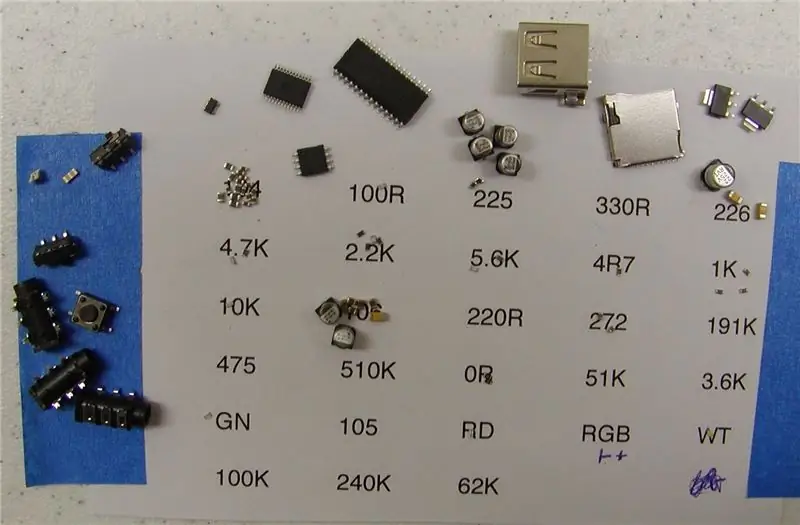
Ich beginne damit, ein Stück Papier mit Etiketten für alle sehr kleinen Teile (Widerstände, Kondensatoren, LEDs) auf den Arbeitstisch zu kleben. Vermeiden Sie es, Kondensatoren und LEDs nebeneinander zu platzieren. Wenn sie sich vermischen, kann es schwierig sein, sie voneinander zu unterscheiden.
Mit diesen Teilen befülle ich dann das Papier. Am Rand füge ich die anderen, leicht zu identifizierenden Teile hinzu. (Beachten Sie, dass ich dasselbe Blatt Papier für andere von mir entworfene Boards verwende, daher haben nur einige der Stellen auf dem Foto Teile neben / auf den Etiketten)
Schritt 3: Montieren Sie die Platine

Mit einem kleinen Stück Holz als Montageblock keile ich die Leiterplatte zwischen zwei Stück Schrott-Prototyp-Platine. Die Prototypenplatinen werden mit Doppelklebeband (kein Klebeband auf der Platine selbst) am Montageblock gehalten. Ich verwende gerne Holz für den Montageblock, da es von Natur aus nicht leitend/antistatisch ist. Es ist auch einfach, es beim Platzieren von Teilen nach Bedarf zu verschieben.
Schritt 4: Lotpaste auftragen

Tragen Sie Lötpaste auf die SMD-Pads auf und lassen Sie alle Durchgangsloch-Pads frei. Als Rechtshänder arbeite ich in der Regel von links oben nach rechts unten, um das Verschmieren der bereits aufgetragenen Lotpaste zu minimieren. Wenn Sie die Paste verschmieren, verwenden Sie ein fusselfreies Tuch, z. B. zum Entfernen von Make-up. Vermeiden Sie die Verwendung eines Kleenex/Taschentuchs. Die Kontrolle der Paste, die auf jedes Pad aufgetragen wird, ist etwas, das Sie durch Versuch und Irrtum herausfinden. Sie wollen nur einen kleinen Klecks auf jedem Pad. Die Größe des Tupfens hängt von der Größe und Form des Pads ab (ungefähr 50-80% Bedeckung). Verwenden Sie im Zweifelsfall weniger. Bei Pins, die eng beieinander liegen, wie bei ICs in einem TSSOP-Gehäuse, tragen Sie einen sehr dünnen Streifen über alle Pads auf, anstatt zu versuchen, jedes dieser sehr schmalen Pads mit einem separaten Tupfen zu versehen. Wenn das Lot geschmolzen ist, führt die Lötstoppmaske dazu, dass das Lot zum Pad wandert, so wie Wasser nicht an einer öligen Oberfläche haftet. Das Lot wird perlen oder wandern in einen Bereich mit einem freiliegenden Pad.
Ich verwende eine Lötpaste mit niedrigem Schmelzpunkt (137C Schmelzpunkt)
Schritt 5: Platzieren Sie die SMD-Teile

Platzieren Sie die SMD-Teile. Ich mache das von links oben nach rechts unten, obwohl es keinen großen Unterschied macht, außer dass Sie weniger wahrscheinlich einen Teil verpassen. Die Teile werden mit einer Elektronikpinzette platziert. Ich bevorzuge die Pinzette mit einem gebogenen Ende. Nehmen Sie ein Teil auf, drehen Sie bei Bedarf den Montageblock und platzieren Sie das Teil. Tippen Sie leicht auf jedes Teil, um sicherzustellen, dass es flach auf dem Board sitzt. Beim Platzieren eines Teils verwende ich zwei Hände, um die genaue Platzierung zu unterstützen. Wenn Sie einen quadratischen MCU platzieren, nehmen Sie ihn diagonal von gegenüberliegenden Ecken auf.
Überprüfen Sie die Platine, um sicherzustellen, dass sich alle polarisierten Kondensatoren in der richtigen Position befinden und alle Chips richtig ausgerichtet sind.
Schritt 6: Zeit für die Heißluftpistole


Ich benutze eine YAOGONG 858D SMD Heißluftpistole. (Bei Amazon für weniger als 40 US-Dollar.) Das Paket enthält 3 Düsen. Ich verwende die größte (8mm) Düse. Dieses Modell/dieser Stil wird von mehreren Anbietern hergestellt oder verkauft. Ich habe überall Bewertungen gesehen. Bei mir hat diese Waffe einwandfrei funktioniert.
Ich verwende eine Niedertemperatur-Lötpaste. Für meine Modellpistole habe ich die Temperatur auf 275 ° C und den Luftstrom auf 7 eingestellt. Halten Sie die Pistole senkrecht zur Platine etwa 4 cm über der Platine. Das Lot um die ersten Teile braucht eine Weile, um zu schmelzen. Seien Sie nicht versucht, die Dinge zu beschleunigen, indem Sie die Waffe nahe an das Brett heranführen. Dies führt im Allgemeinen dazu, dass die Teile herumgeblasen werden. Sobald das Lot schmilzt, fahren Sie mit dem nächsten überlappenden Abschnitt der Platine fort. Arbeiten Sie sich rund um das Board vor.
Schritt 7: Bei Bedarf verstärken

Wenn die Platine über einen oberflächenmontierten SD-Kartenanschluss oder eine oberflächenmontierte Audiobuchse usw. verfügt, tragen Sie zusätzliches Lötdraht auf die Pads auf, mit denen sie an der Platine befestigt wird. Ich habe festgestellt, dass Lötpaste allein im Allgemeinen nicht stark genug ist, um diese Teile zuverlässig zu sichern.
Schritt 8: Reinigen/Entfernen des SMD-Flusses


Die von mir verwendete Lotpaste wird als „no clean“beworben. Sie müssen die Platine reinigen, sie sieht viel besser aus und entfernt alle kleinen Lotperlen auf der Platine. Gießen Sie mit Latex-, Nitril- oder Gummihandschuhen in einem gut belüfteten Raum eine kleine Menge Flussmittelentferner in eine kleine Keramik- oder Edelstahlschale. Verschließen Sie die Flasche mit dem Flussmittelentferner wieder. Tupfe die Bürste mit einer harten Bürste in den Flussmittelentferner und schrubbe einen Bereich der Platte. Wiederholen Sie dies, bis Sie die Brettoberfläche vollständig geschrubbt haben. Dazu verwende ich eine Waffenreinigungsbürste. Die Borsten sind steifer als bei den meisten Zahnbürsten.
Ich gieße den unbenutzten Flussmittelentferner zurück in die Flasche. Ich weiß nicht, ob das richtig ist oder nicht. Ich habe keine Probleme in diesem Zusammenhang festgestellt.
Schritt 9: Platzieren und löten Sie alle Troglochteile


Nachdem der Flussmittelentferner von der Platine verdunstet ist, platzieren und löten Sie alle Teile des Durchgangslochs, vom kürzesten zum höchsten, nacheinander.
Schritt 10: Bündig geschnittene Lochstifte

Schneiden Sie mit einer Bündigschneiderzange die Durchgangslochstifte an der Unterseite der Platine ab. Dies erleichtert das Entfernen der Flussmittelrückstände.
Schritt 11: Erhitzen Sie die Durchgangslochstifte nach dem Abschneiden wieder

Für ein schönes Aussehen erhitzen Sie das Lot auf den Durchgangslochstiften nach dem Clippen erneut. Dadurch werden die vom Bündigschneider hinterlassenen Scherspuren entfernt.
Schritt 12: Entfernen Sie das Durchgangsloch-Flussmittel

Reinigen Sie die Rückseite der Platine mit der gleichen Reinigungsmethode wie zuvor.
Schritt 13: Anlegen der Stromversorgung an die Platine
Versorgen Sie die Platine mit Spannung (6 bis 12 V). Wenn nichts brät, messen Sie 5V und 3,3V von der großen Lasche auf den beiden Reglerchips.
Schritt 14: Laden Sie den Bootloader

In diesem Schritt werden die Prozessorgeschwindigkeit, die Taktquelle und andere Sicherungseinstellungen sowie das Laden des Bootloaders festgelegt.
Für diesen Schritt benötigen Sie einen ISP. Sie können jeden ISP wie Arduino als ISP verwenden, vorausgesetzt, der ISP ist 3v3. Der ISP, den ich entworfen habe, hat einen 3v3-ISP-Anschluss. Siehe
Ganz wichtig: Sie müssen einen 3v3-ISP verwenden, da Sie sonst Komponenten auf dem Board beschädigen können
Wählen Sie im Arduino IDE Tools-Menü „Arduino Pro oder Pro Mini“für das Board und „ATmega328P (3.3V 8MHz)“für den Prozessor.
Trennen Sie die Stromversorgung von der Platine, wenn Sie ein 6-adriges ISP-Kabel verwenden.
Verbinden Sie das ISP-Kabel vom ICSP-Header auf der Platine mit dem 3v3-ISP. Stellen Sie den DPDT-Schalter in der Nähe des ICSP-Headers auf "PROG".
Wählen Sie „Arduino als ISP“aus dem Menüelement Extras->Programmierer (oder was auch immer für den von Ihnen verwendeten ISP geeignet ist), und wählen Sie dann Bootloader brennen. Dadurch werden neben dem Download des Bootloaders auch die Sicherungen korrekt gesetzt. Auf dem Foto ist die Tafel links das Ziel. Die rechte Tafel ist der ISP.
Trennen Sie das ISP-Kabel.
Schritt 15: Laden Sie die Skizze hoch

Schließen Sie ein serielles 3v3-TTL-Adaptermodul an den seriellen Anschluss auf der Platine an.
Update: 18. März 2021: Ich habe einige kleinere Änderungen an der Skizze vorgenommen, um einen Fehler zu beheben, der auftritt, wenn die Warnung bereits abgespielt wird, wenn eine andere Nachricht empfangen wird. Kontaktieren Sie mich, wenn Sie die aktualisierte Version der Skizze wünschen
Laden Sie die software.zip herunter, die diesem Schritt beigefügt ist. Sie können diese Quellen entweder in Ihren Arduino-Ordner mischen oder den Sketchbook-Speicherort in den Arduino-Einstellungen ändern, um auf diese Quellen zu verweisen. Die bevorzugte Methode besteht darin, diese Quellen getrennt zu halten.
Überprüfen/kompilieren Sie die AudioAlertRFM69-Skizze.
Laden Sie die Skizze hoch, wenn sie fehlerfrei kompiliert wird.
Schritt 16: Erstellen Sie die MP3-FAT-Hex-Datei
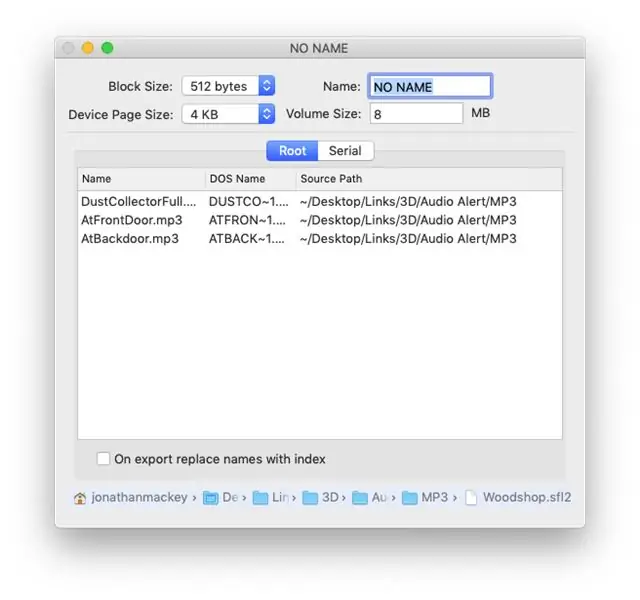
In diesem Schritt wird davon ausgegangen, dass Sie den integrierten NOR-Flash-Chip als MP3-Quelle verwenden möchten. Sie können mit Schritt 18 fortfahren, wenn Sie den NOR-Flash-Chip nicht als MP3-Quelle verwenden möchten. Das bedeutet, dass Sie als MP3-Quelle eine SD-Karte oder einen USB-Stick verwenden.
Das Ziel dieses Schrittes besteht darin, ein Bild eines FAT16-Dateisystems mit den abzuspielenden MP3-Clips vom NOR-Flash als Quelle auf das NOR-Flash-EEPROM zu übertragen. Die Dateireihenfolge innerhalb des FAT-Stammverzeichnisses bestimmt den MP3-Index, auf den Sie von der Software beim Abspielen einer Warnung verweisen.
Die MP3-FAT-Hex-Datei kann mit meiner Mac OS FatFsToHex-Anwendung erstellt werden.
Wenn Sie einen Mac besitzen oder Zugriff auf einen haben, laden Sie die FatFsToHex-Anwendung von GitHub herunter:
Beachten Sie, dass Sie die Anwendung nicht erstellen müssen. In diesem Repository befindet sich eine ZIP-Datei mit der erstellten Anwendung.
Nachdem Sie sich für die MP3-Dateien entschieden haben, die Sie auf dem Board abspielen möchten, starten Sie die FatFsToHex-Anwendung und ziehen Sie die Dateien in die Dateiliste. Legen Sie die Wiedergabereihenfolge fest, indem Sie die Dateien in der Liste anordnen. Wenn es sich um einen Satz MP3-Dateien handelt, von denen Sie glauben, dass Sie ihn mehr als einmal verwenden könnten, speichern Sie den Satz mit dem Befehl save (⌘-S) auf der Festplatte. Exportieren (⌘-E) die MP3-Hex-Datei auf eine SD-Karte und nennen Sie die Datei FLASH. HEX. Dies sollte die einzige Datei auf dieser SD-Karte sein.
Ich bezweifle, dass jemand tatsächlich eines dieser Boards bauen wird, aber wenn es jemand tut und Sie beim Erstellen der MP3-Hex-Datei nicht weiterkommen, kontaktieren Sie mich und ich baue es für Sie.
Schritt 17: Laden Sie die MP3-Dateien auf das NOR-Flash-EEPROM
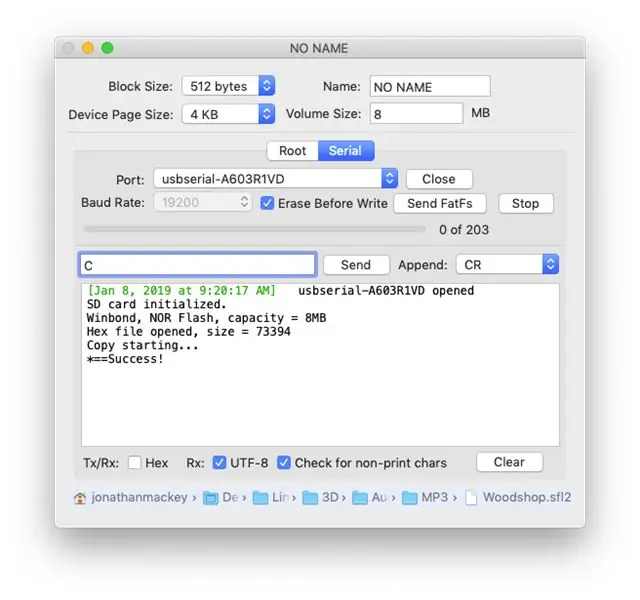

Für diesen Schritt benötigen Sie einen Arduino als ISP (oder das von mir entworfene Board) und ein 5- oder 6-adriges ISP-Kabel. Trennen Sie die Stromversorgung der Platine, wenn Sie ein 6-adriges Kabel verwenden.
Wenn Sie nicht den von mir entworfenen ISP verwenden, muss der von Ihnen verwendete ISP mit meiner Hex Copier-Skizze geladen werden und ein SD-Kartenmodul gemäß den Anweisungen in der HexCopier-Skizze haben. Die HexCopier-Skizze kann auf jedem Arduino mit einem ATmega328p (und mehreren anderen ATMegas) ausgeführt werden. Diese Skizze befindet sich im GitHub FatFsToHex-Repository.
Stellen Sie den DPDT-Schalter in der Nähe des NOR-Flash-EEPROM auf PROG. Verbinden Sie das ISP-Kabel zwischen dem 3v3-ISP und dem NOR FLASH-Header mit dem Erdungsstift, um die richtige Ausrichtung des Steckers zu bestimmen. Dies ist der blaue Stecker auf den Fotos.
Sobald die Stromversorgung mit der eingelegten SD-Karte und der Baudrate eines seriellen Monitors auf 19200 eingestellt ist, senden Sie der Skizze einen Buchstaben C und ein Return-Zeichen ("C\n" oder "C\r\n"), um zu starten die Kopie. Sehen Sie sich den Screenshot für die erwartete Antwort der Kopiererskizze an, die auf dem ISP ausgeführt wird.
Beachten Sie, dass die FatFsToHex-Anwendung über einen seriellen Monitor verfügt (siehe Foto).
Schritt 18: Testen Sie das Board

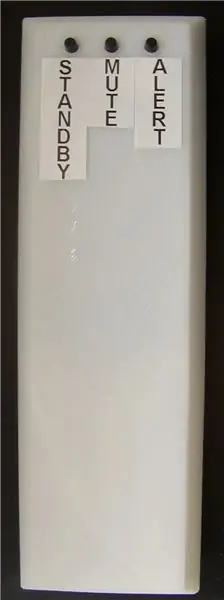

Schließen Sie einen iPod oder eine andere Tonquelle an die 3,5-mm-Audiobuchse mit der Bezeichnung „IN“an. Schließen Sie einen Kopfhörer an die mit „OUT“gekennzeichnete Buchse an.
Legen Sie Strom an die Platine an. Titel auf dem iPod abspielen. Sie sollten hören, was über die Kopfhörer abgespielt wird.
Schließen Sie einen seriellen 3v3-TTL-Adapter an die Platine an. Stellen Sie die Baudrate auf 9600 ein.
Spielen Sie eine Warnung, indem Sie dem Board „p1“senden. Sie sollten den Alarm hören, der in alles einschneidet, was vom iPod kommt. Es gibt zu viele Testparameter, die seriell an das Board gesendet werden können, um sie hier zu beschreiben. Sehen Sie sich die Loop-Funktion der AudioAlertRFM69-Skizze an. Sie sehen eine switch-Anweisung, die alle Testparameter auflistet.
Um den Transceiver zu testen, benötigen Sie eine andere Platine wie die in meinem Varmint-Detektor beschriebene Fernbedienung oder die Staubsammler-Vollplatine, die ich entworfen habe. Siehe https://www.thingiverse.com/thing:2657033 Diese Boards können so programmiert werden, dass sie Nachrichten an das Audio Alert Board senden.
Sie können auch ein Testset auf einem Steckbrett aufbauen, wie auf den Fotos gezeigt. Ich habe Breakout-Boards für RFM69CW und HCW entworfen. Diese Boards bieten Level-Shifting, so dass Sie diese Transceiver mit einem 5V-mcu verwenden können. (Das RFM69 ist 3v3.)
Wenn jemand in den USA daran interessiert ist, eines meiner Boards zu erwerben, sei es unbestückt oder gebaut, schwer zu findende Teile, kontaktieren Sie mich (per Nachricht, nicht als Kommentar). Wie in der Einleitung erwähnt, werden die Board-Gerber-Dateien auf PCBWay geteilt.
Empfohlen:
Erste Schritte mit Amara: 7 Schritte

Erste Schritte mit Amara: Amara ist ein kostenloser Untertitel-Editor, mit dem Sie ganz einfach Untertitel zu Videos hinzufügen können – vom Unterricht bis zum persönlichen Gebrauch. Diese Anweisungen helfen Ihnen, ein Amara-Konto einzurichten, damit Sie schnell und einfach Untertitel hinzufügen können
Erste Schritte mit der Heimautomatisierung: Home Assistant installieren: 3 Schritte

Erste Schritte mit der Hausautomation: Home Assistant installieren: Wir starten jetzt die Hausautomationsserie, in der wir ein Smart Home erstellen, das es uns ermöglicht, Dinge wie Licht, Lautsprecher, Sensoren usw. über einen zentralen Hub zusammen mit einem Sprachassistent. In diesem Beitrag erfahren Sie, wie Sie in
Erste Schritte mit dem SkiiiD-Editor: 11 Schritte

Erste Schritte mit dem SkiiiD-Editor: skiiiD-Editor, Entwicklungsboard-Firmware IDEskiiiD-Editor basiert auf skiiiD (Firmware Development Engine). Jetzt ist es mit Arduino UNO, MEGA und NANO mit 70+ Komponenten kompatibel.BetriebssystemmacOS / WindowsInstallierenBesuchen Sie die Website https:
Erste Schritte mit Python: 7 Schritte (mit Bildern)

Erste Schritte mit Python: Programmieren ist großartig! Es ist kreativ, macht Spaß und gibt Ihrem Gehirn ein mentales Training. Viele von uns wollen etwas über Programmieren lernen, aber überzeugen sich selbst davon, dass wir es nicht können. Vielleicht hat es zu viel Mathematik, vielleicht der Jargon, der erschreckend herumgeworfen wird
Raspbian in Raspberry Pi 3 B ohne HDMI installieren - Erste Schritte mit Raspberry Pi 3B - Einrichten Ihres Raspberry Pi 3: 6 Schritte

Raspbian in Raspberry Pi 3 B ohne HDMI installieren | Erste Schritte mit Raspberry Pi 3B | Einrichten Ihres Raspberry Pi 3: Wie einige von Ihnen wissen, sind Raspberry Pi-Computer ziemlich großartig und Sie können den gesamten Computer nur auf einer einzigen winzigen Platine bekommen. Das Raspberry Pi 3 Model B verfügt über einen Quad-Core 64-Bit ARM Cortex A53 mit 1,2 GHz getaktet. Damit ist der Pi 3 ungefähr 50
